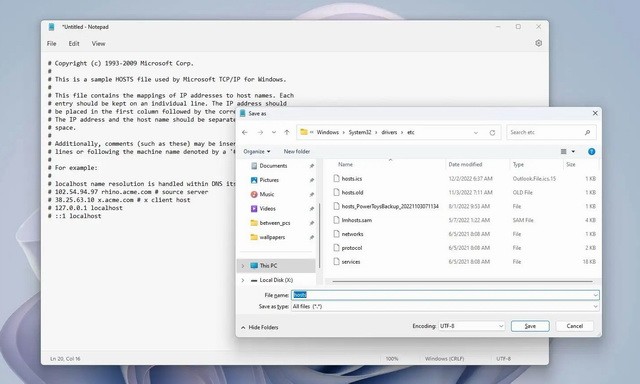您可以解锁和锁定 iPhone 上的应用程序吗?是的!
在当今的数字时代,保护 iPhone 上的应用程序对于维护隐私和防止未经授权的访问至关重要。在每次新的 iOS 更新中,Apple 都引入了锁定应用程序的高级功能,以保护敏感信息。 iOS 12 引入了应用程序使用限制的屏幕时间,iOS 14 添加了 Face ID 和 Touch ID 选项,iOS 17 和 18 通过更深入地集成 Face ID 和密码保护,进一步完善了应用程序锁定功能。本指南将引导您了解锁定和隐藏应用程序之间的差异,以及锁定和隐藏应用程序的方法iPhone 上的锁定和解锁应用程序以增强安全性和隐私性。
当谈到保护您的隐私或保护 iPhone 上的某些应用程序时,您有两个主要选择:锁定或隐藏应用程序。如果您想保护应用程序的内容免遭未经授权的访问,锁定应用程序是理想的选择。相比之下,隐藏应用程序更适合您不希望其他人看到但稍后仍需要访问的应用程序。这两种功能都提供不同级别的保护和功能,具体取决于您的需求。他们的比较如下。
| 特征 | 锁定应用程序 | 隐藏应用程序 |
|---|---|---|
| 能见度 | 应用程序仍然可见 | 应用程序已从主屏幕删除 |
| 存取方式 | 点击并验证 | 前往应用程序库 |
| 使用案例 | 保护敏感应用程序(银行、票据) | 暂时隐藏应用程序(游戏、社交媒体) |
第 2 部分。视频指南:锁定和解锁 iPhone 应用程序
保护 iPhone 上的应用程序是增强隐私和控制的简单而强大的方法。为了进行清晰的分步演示,我们的视频指南简化了流程,使您可以轻松有效地保护您的应用程序。无论您是使用最新的 iOS 功能还是探索创意设置配置,此视频都可确保您获得直观的演练,以配合下一节中详细介绍的书面方法。
视频演示:如何锁定和解锁 iPhone 上的应用程序
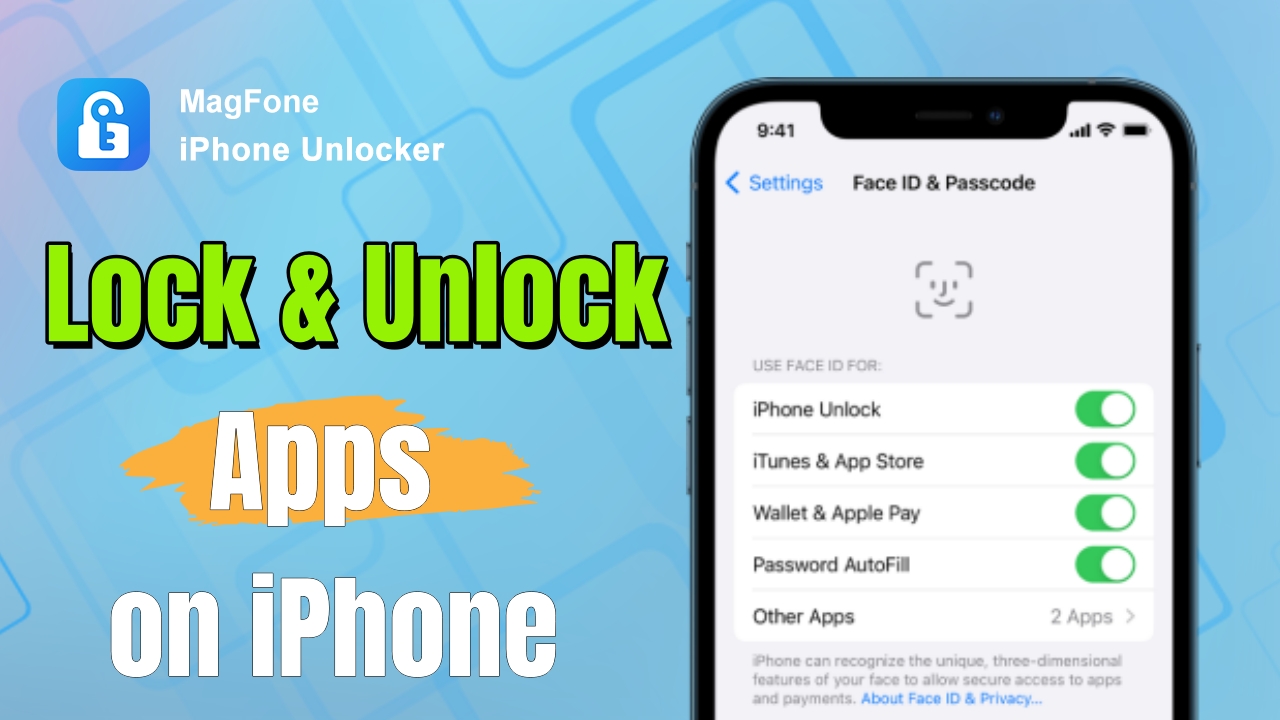
第 3 部分:如何锁定 iPhone 上的应用程序[iOS 18/17/16]
如果您锁定 iPhone 上的应用程序,可以帮助确保只有您或授权用户才能访问特定应用程序,从而使您的设备更加安全。在 iOS 18 和 17 中,您可以通过多种方式锁定 iPhone 应用程序。这些方法中的每一种都允许您锁定单个应用程序,从而提供不同级别的安全性。
方法 1. 使用 Face ID 锁定 iPhone 应用程序
Face ID 是 iPhone 上锁定应用程序最安全、最便捷的方法之一。借助 Face ID,您可以限制对需要身份验证的应用程序的访问,例如银行应用程序或密码管理器。此方法确保应用程序只能通过您的面部特征解锁。
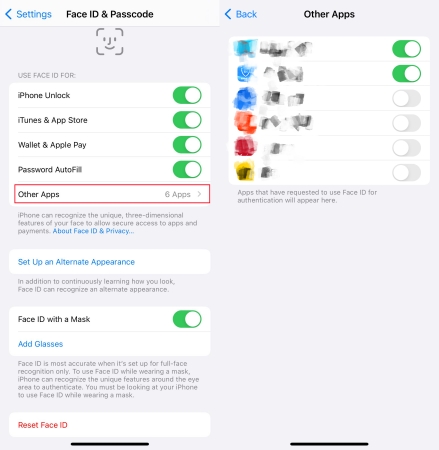
步骤1。前往设置。
步骤2。选择面部识别码和密码并输入iPhone屏幕锁定密码。
步骤 3.选择其他应用程序选项并切换需要锁定的应用程序。
更多阅读:越狱是否会从 iPhone/iPad 中删除 MDM?是的!
方法 2. 使用屏幕时间锁定 iPhone 应用程序
屏幕时间是 iOS 的一项内置功能,允许用户监控和控制手机的使用情况。其功能之一是能够通过基于时间限制设置限制来锁定应用程序。通过启用“屏幕时间”,您可以设置密码来限制对特定应用程序的访问,确保只有您可以打开它们。
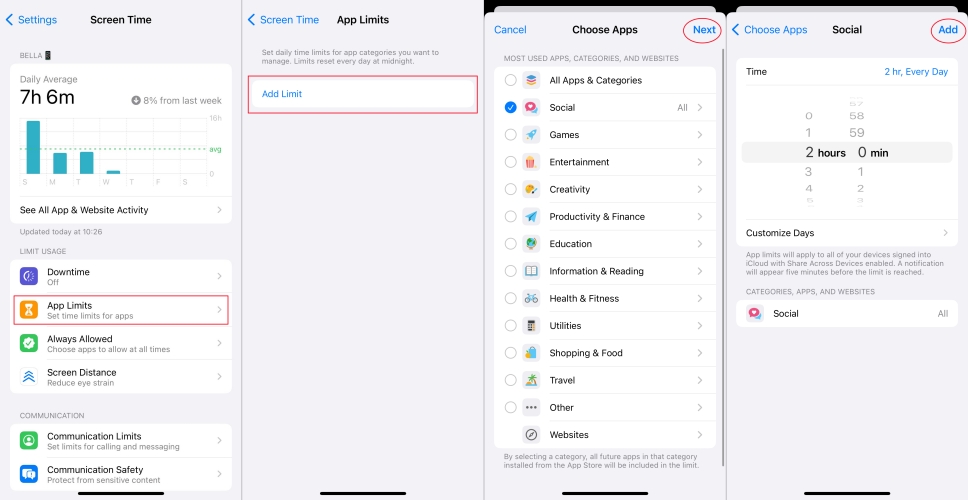
步骤1。使用权设置。
步骤2。触摸屏幕时间。如果未启用,请点击“使用屏幕时间密码”并设置屏幕时间限制的密码。
步骤 3.查找并输入应用程序限制在“屏幕时间”屏幕下,然后选择要在 iPhone 上锁定的应用程序。
步骤 4。按下添加限制。然后输入屏幕时间密码并选择一个或多个应用程序来限制它们。
步骤 5。之后,您将被要求设置使用时间限制。然后点击“添加”并选择“完成”以保存您的设置。
方法 3. 通过 Face ID 或密码锁定 iPhone 应用程序
除了单独使用 Face ID 之外,您还可以将其与密码结合使用以提高安全性。某些应用程序(例如“快捷方式”)提供了使用面容 ID 或密码锁定整个应用程序的选项。这对于保证个人笔记、文档或密码的安全特别有用。以下是如何做到这一点。
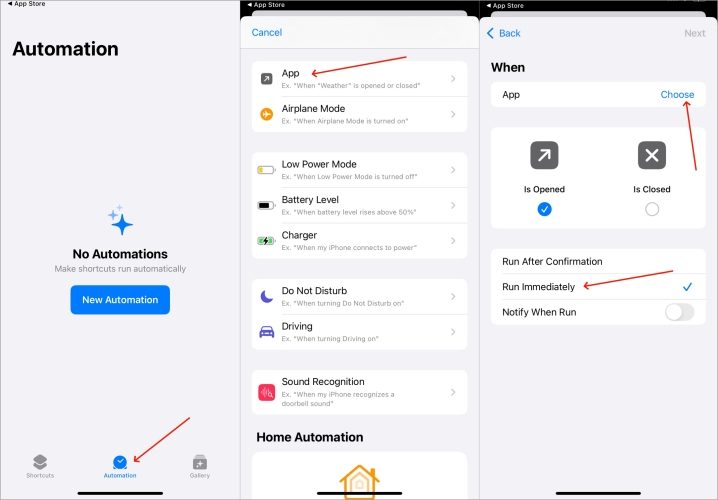
步骤1。启动快捷方式应用程序。
步骤2。击中自动化选项在底部并继续设置自动化。
步骤 3.向下滚动以选择应用程序选项并选择您要锁定的应用程序。确保选项是已开放和立即运行。
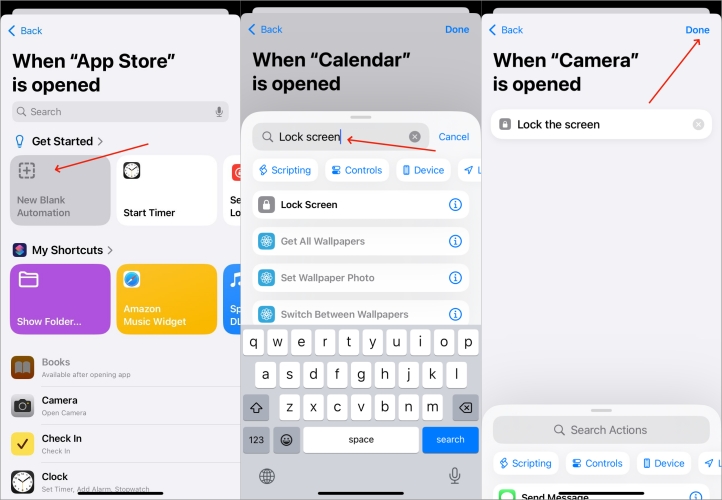
步骤 4。点击下一步并点击新空白自动化。在搜索框中输入锁屏。
步骤 5。当您看到“锁定屏幕”选项时,点击它并选择“完成”。
步骤 6。然后,当您打开受限应用程序时,系统会提示您输入密码或面容 ID。
第 4 部分:如何在没有 Face ID 和密码的情况下解锁 iPhone 上的应用程序
虽然面容 ID 和密码为锁定和解锁应用程序提供了强大的安全性,但在某些情况下您可能无法访问这些功能——可能是由于忘记密码或遇到技术问题。幸运的是,MagFone iPhone Unlocker 提供了一种可靠的解决方案,无需 Face ID 或密码即可解锁应用程序。这款多功能工具可让您绕过 iPhone 上的屏幕时间锁定和屏幕密码,轻松恢复对应用程序的访问。无论您是要解决忘记密码的问题还是解决屏幕时间设置的限制,MagFone 都可以通过其用户友好的界面和高效的功能简化流程。
步骤1启动 MagFone 并链接 iPhone
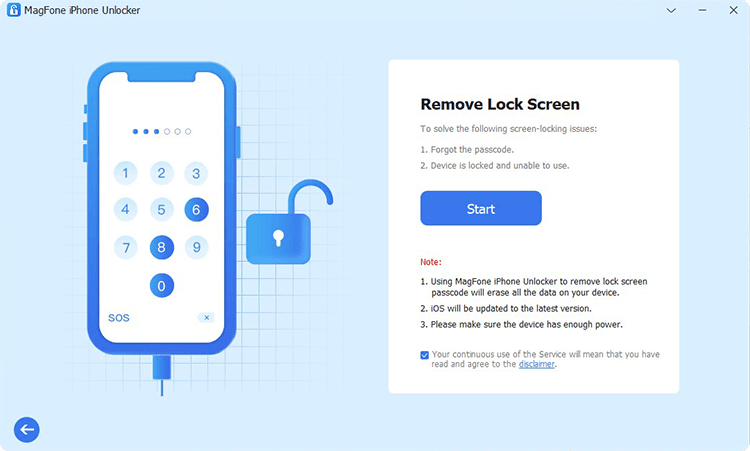
在桌面上启动 MagFone iPhone Unlocker。使用 USB 线连接您的 iPhone 和 PC,确保程序检测到您的设备。从主界面中,选择“解锁 iOS 屏幕”选项卡,然后选择“开始”。
步骤2进入Recovery或DFU模式
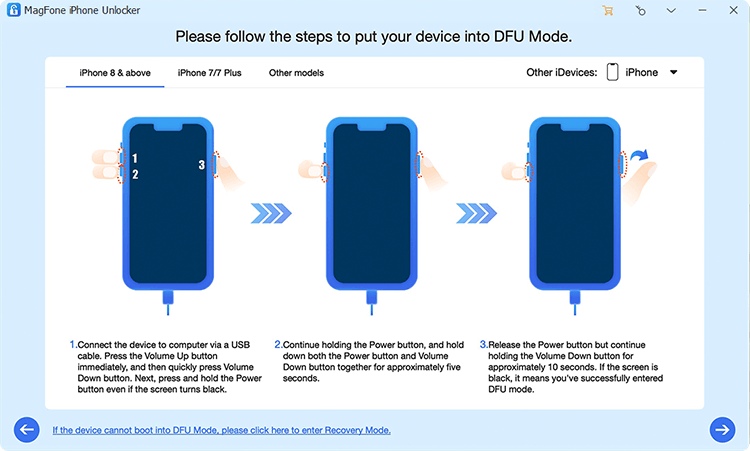
按照屏幕上的说明将 iPhone 置于恢复模式或 DFU 模式,具体取决于程序的要求。如果您在进入 DFU 模式时遇到问题,软件中提供了其他指导。
步骤3下载所需的固件
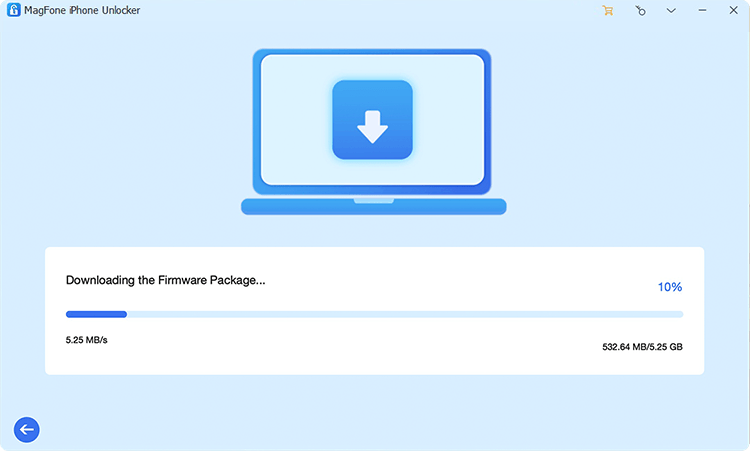
该软件将识别您的设备并提供有关兼容固件的详细信息。检查信息并单击“下载”即可获取解锁过程所需的软件包。
步骤4绕过 iPhone 应用程序锁定
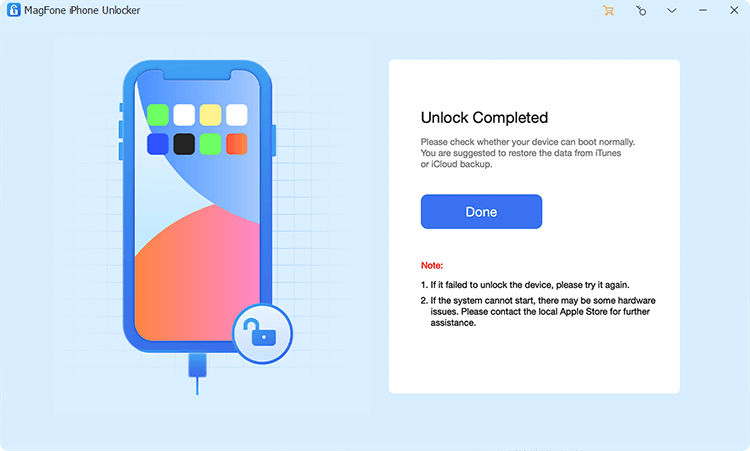
等待固件下载完成,然后单击解锁按钮。在此过程中保持您的设备连接,以确保顺利运行。该过程完成后,限制将被删除,允许您访问之前锁定的应用程序。
第 5 部分. 有关锁定 iPhone 应用程序的常见问题解答
- Q1.如何锁定 iPhone 上的某些应用程序?
答:要锁定 iPhone 上的特定应用程序,您可以使用“屏幕时间”来设置应用程序限制、使用面容 ID 或为支持此功能的各个应用程序设置密码。通过这样做,您可以确保只有授权用户才能访问此 iPhone 上的应用程序。
- Q2。如何在 iPhone 应用程序上设置密码?
答:您可以通过在应用程序设置中启用内置密码或 Face ID 身份验证功能,或使用屏幕时间进行整体应用程序控制和访问限制,为某些应用程序设置密码。
- Q3。如何暂时锁定 iPhone 应用程序?
A:要暂时锁定某个应用程序,您可以切换到设置 > 屏幕时间为您想要的应用程序创建时间限制。一旦时间到了,应用程序将被锁定,直到您重新输入时间限制或手动解锁。
第六部分:结论
Apple 的 iOS 18/17 提供了多种方法来帮助您确保应用程序的安全。这些选项允许您根据您的偏好和要保护的应用程序的敏感度自定义安全级别。顺便说一句,如果您由于多种原因无法解锁应用程序锁,您可以尝试 MagFone iPhone Unlocker 来解锁有限制的应用程序。









![GSM Prime 工具:完整指南和最佳替代方案 [真实评论]](https://pfrlju.com/tech/avilas/wp-content/uploads/cache/2025/12/gsm-prime-tool-review.jpg)


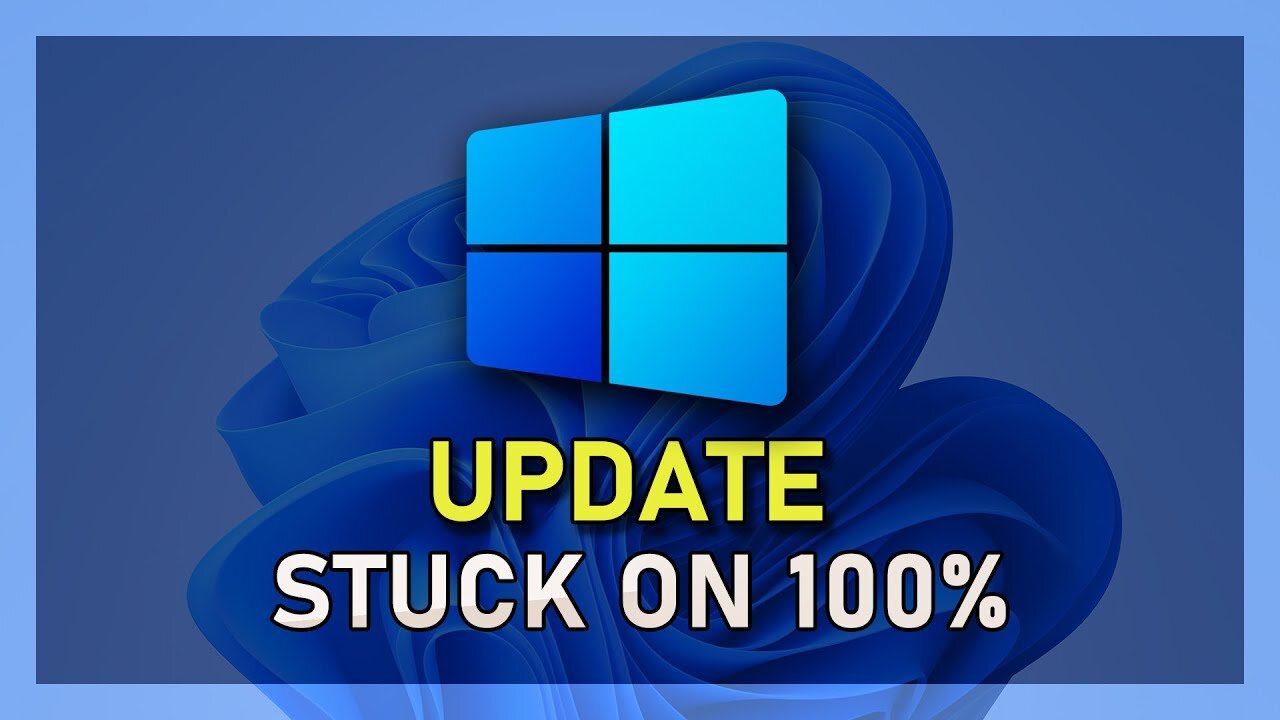

![下载 Realme 14x 和 Realme 14 Pro 库存壁纸 [FHD+]](https://pfrlju.com/tech/adelia/wp-content/uploads/2025/01/realme-14-pro-wallpapers.webp)